在WPS文档中,如何实现文字环绕图片的布局?
1、 在文档中输入文字内容,如图所示
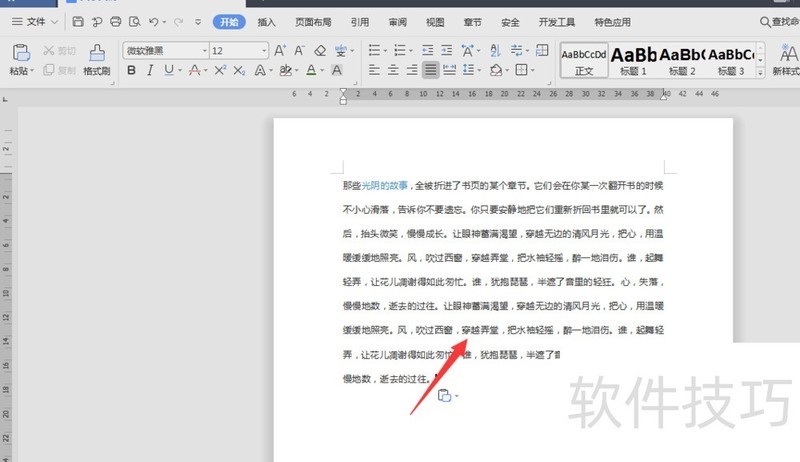
2、 然后再选择插入菜单,选择图片插入,
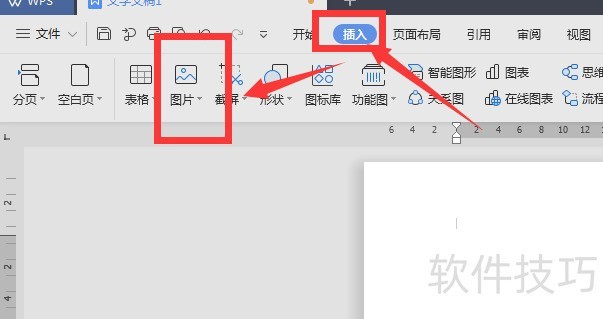
3、 如图,将图片置入后,选中图片,在右侧属性栏以及上方属性栏中都可以找到如图的【环绕】选项,将其打开
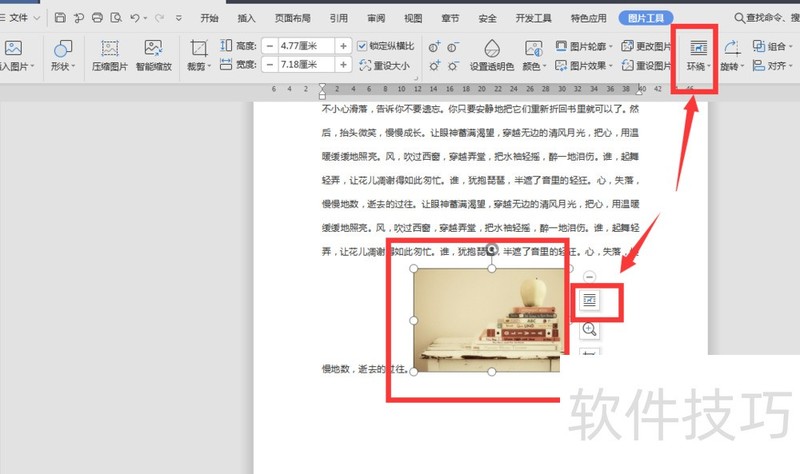
4、 在下拉选项栏中,选择如图的四周环绕型或者紧密环绕设置,
5、 这样移动图片,文字就会包含图片,如图所示
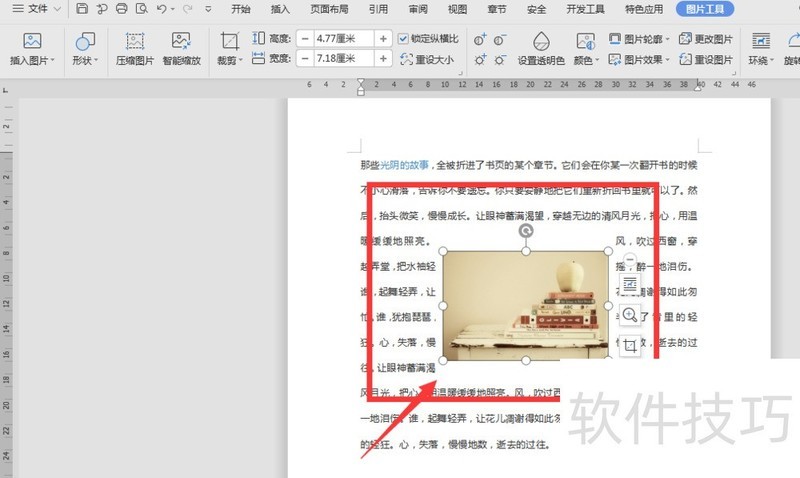
文章标题:WPS文档中如何设置文字围绕图片设置
文章链接://www.hpwebtech.com/jiqiao/281618.html
为给用户提供更多有价值信息,ZOL下载站整理发布,如果有侵权请联系删除,转载请保留出处。
相关软件推荐
其他类似技巧
- 2024-12-04 15:18:01Wps2019演示中插入一个椭圆形标
- 2024-12-04 11:46:02怎样在wps演示文稿中插入双箭头
- 2024-12-04 10:07:02如何用WPS导入微信传送的文件?
- 2024-12-03 16:58:02WPS文档中如何将图片裁剪成固定形状样式的图片
- 2024-12-03 16:43:02wps如何设置护眼模式?
- 2024-12-03 14:02:01WPS中的制表位怎么使用?
- 2024-12-03 13:49:02vlookup结果都是#N/A怎么办
- 2024-12-03 11:58:02wps文字中表格置顶如何在上方添加文字
- 2024-12-03 06:48:01WPS幻灯片中如何给文本框添加渐变颜色
- 2024-12-02 15:40:02WPS文档中如何设置文字围绕图片设置
金山WPS Office软件简介
WPS大大增强用户易用性,供用户根据特定的需求选择使用,并给第三方的插件开发提供便利。ZOL提供wps官方下载免费完整版。软件特性:办公, 由此开始新增首页, 方便您找到常用的办公软件和服务。需要到”WPS云文档”找文件? 不用打开资源管理器, 直接在 WPS 首页里打开就行。当然也少不了最近使用的各类文档和各种工作状... 详细介绍»









